
Quasi ogni servizio di instagram utente desidera rendere il tuo account più attraente. Per fare una pagina veramente creativa dell'hosting fotografica più popolare, gli Accountholder pubblicano spesso mosaici. Sembrerebbe, per una tale opera d'arte richiede molto tempo, ma in realtà non lo è. Questo articolo fornirà opzioni per l'esecuzione di questo compito.
Creare un mosaico per Instagram
Dividere l'immagine aiuterà vari editor grafici, come Photoshop e GIMP. Utilizzando un servizio Web specializzato, è possibile senza programmi preimpostati su un disco rigido. Il processo passo-passo di ciascun metodo implica la messa a fuoco su vari parametri dell'immagine o della sua opzione.Metodo 1: Photoshop
Non sorprende che l'editor grafico professionale Photoshop possa soddisfare il compito. I parametri del programma consentono di modificare le dimensioni dei puzzle con una precisione del pixel. Inoltre, se i puzzle sembrano troppo grandi, è possibile specificare la sua divisione a un numero specifico nella linea appropriata. In generale, questo metodo si adatta a più per utenti esperti e coloro che non usano prima l'editor.
- Per prima cosa è necessario aggiungere un'immagine allo spazio di lavoro stesso.
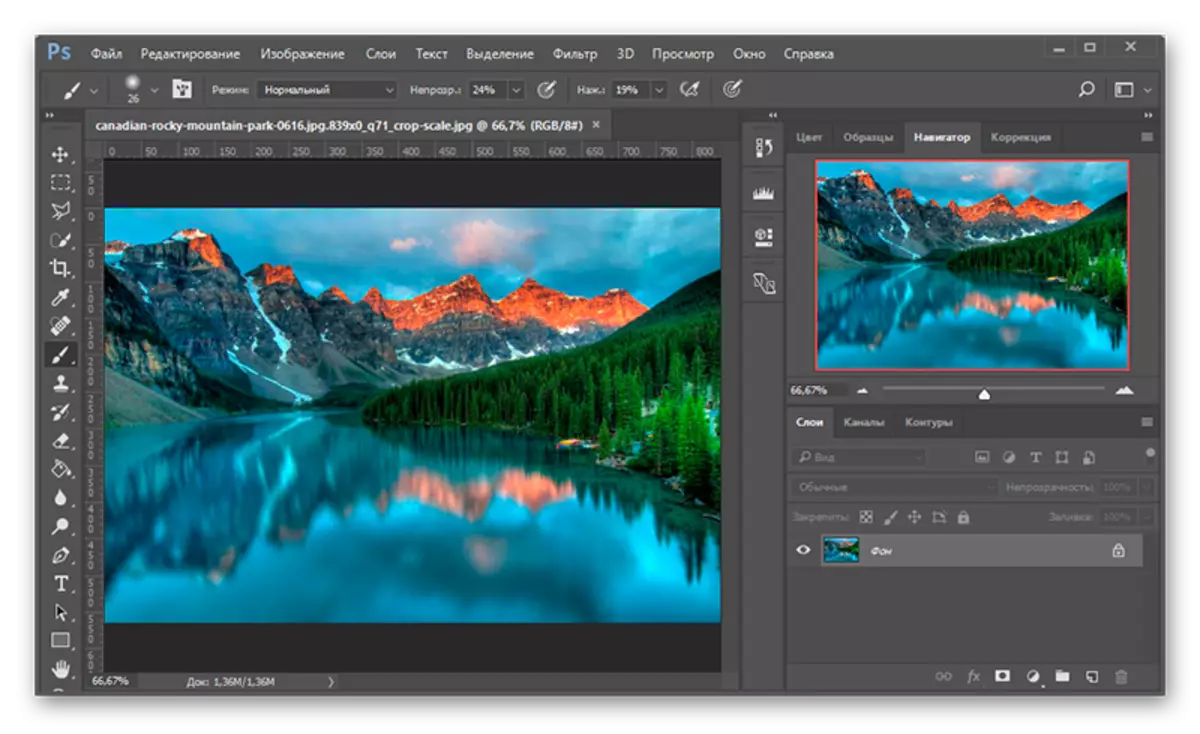
- Nel menu di scelta rapida, nella sezione Modifica, è necessario selezionare "Impostazioni", e in esso l'intestazione "Guide, maglie e frammenti ...". Aprirai la finestra in cui è possibile modificare alcuni parametri.
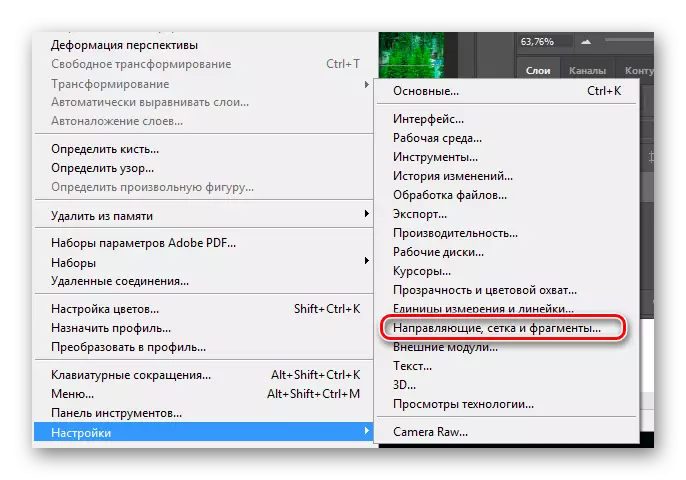
- Il blocco "griglia" cambia la posizione delle linee e la loro distanza l'una dall'altra in centimetri o pixel. Decidere la distanza, puoi aggiungere o iscriversi. I valori, naturalmente, dipendono dalla qualità della foto e dei tuoi desideri.

- Successivamente, ogni frammento rifilato è necessario manualmente e copiato in un nuovo livello.
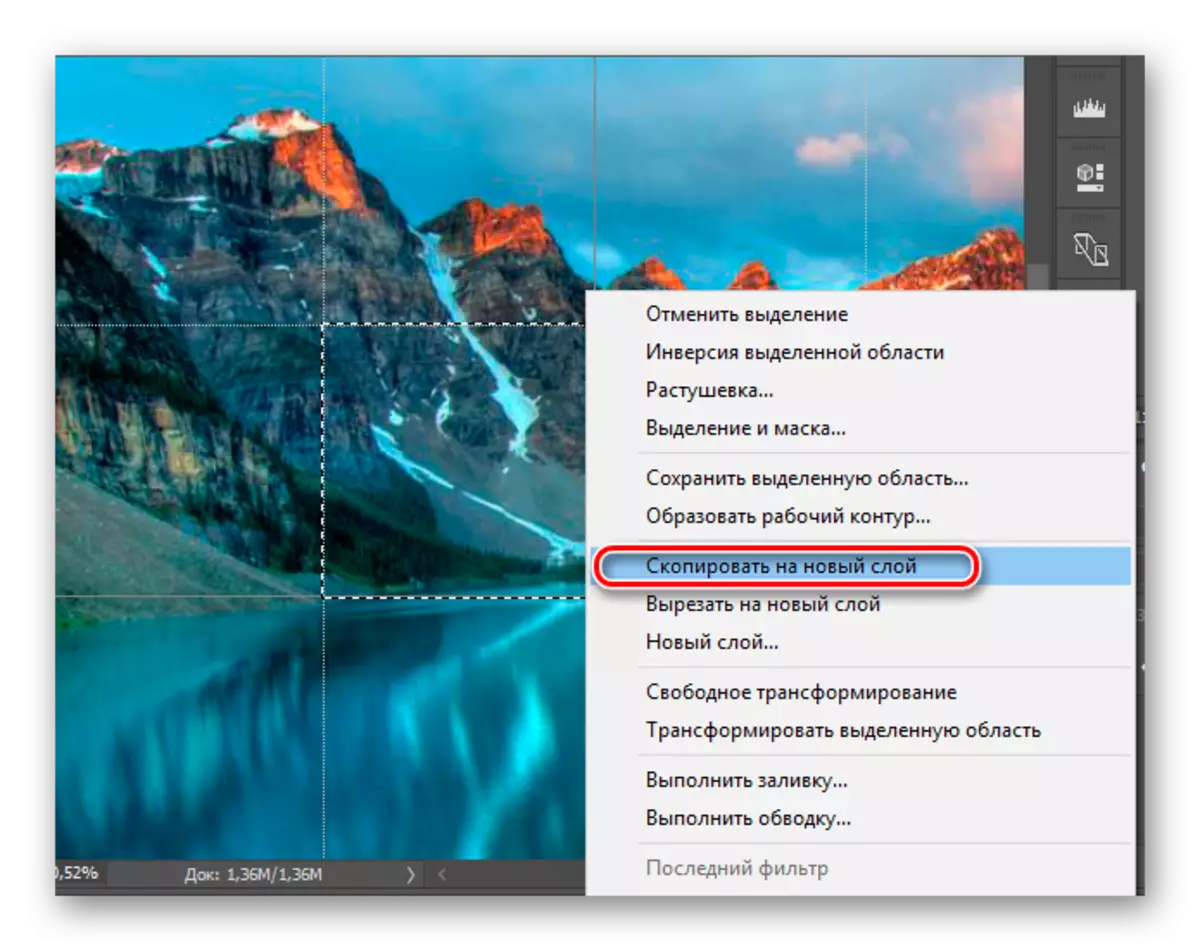
- Versare l'immagine, è necessario salvarlo come file separato. E così necessario a che fare con tutti i frammenti.
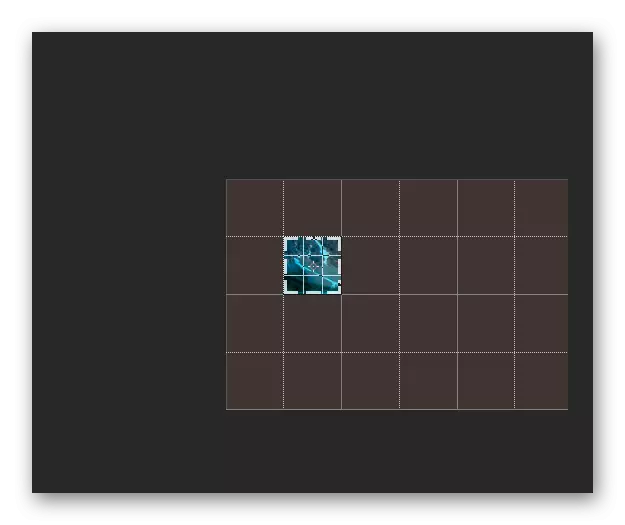
Metodo 2: GIMP
Anche l'editor fotografico GIMP può facilmente far fronte a tale attività. Le opzioni consentono di configurare completamente la posizione della griglia nell'immagine per la successiva separazione sul mosaico. Il seguente può essere attribuito a quanto segue: Se la maglia disegnata sull'illustrazione giace in modo non uniforme, quindi può essere corretta grazie al parametro "intervalli". Una finestra delle piccole impostazioni consente di vedere il risultato delle modifiche applicate.
- Trascina l'immagine è necessaria per il centro dell'area di lavoro dell'applicazione.

- Successivamente, è necessario inserire le zecche nella sezione "Vista" su tali parametri come "mostrando la griglia" e "attenersi alla griglia".
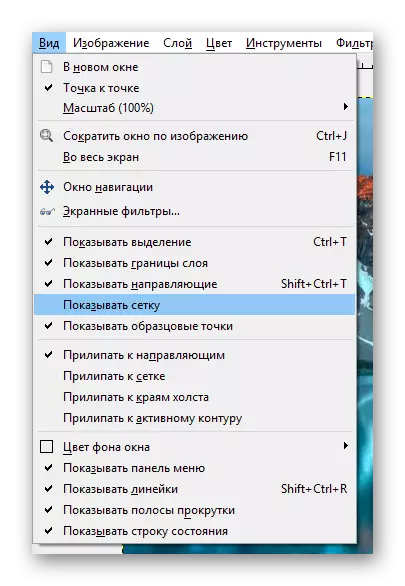
- Per aprire una finestra con i parametri, è necessario fare clic sulla sezione "Immagine", quindi selezionare "Configura la griglia ...".
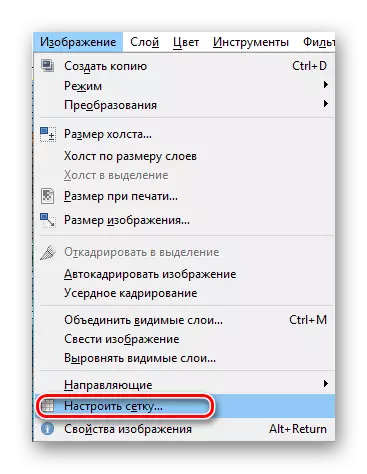
- In questa fase c'è l'opportunità di modificare opzioni aggiuntive, come linee di colore, spessore e altri.
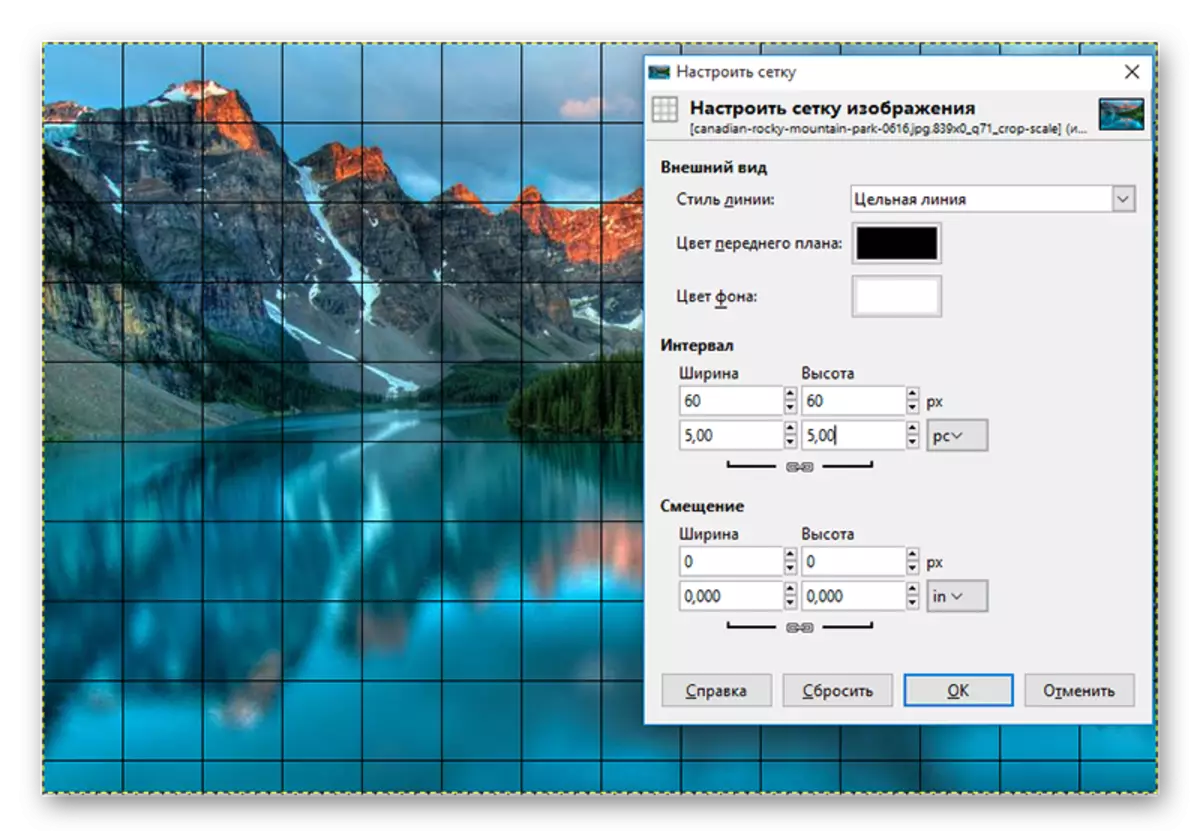
- Dopo tutte le impostazioni, è necessario ripetere ciascun puzzle per salvarlo in un file separato sul disco rigido, come nella versione precedente.
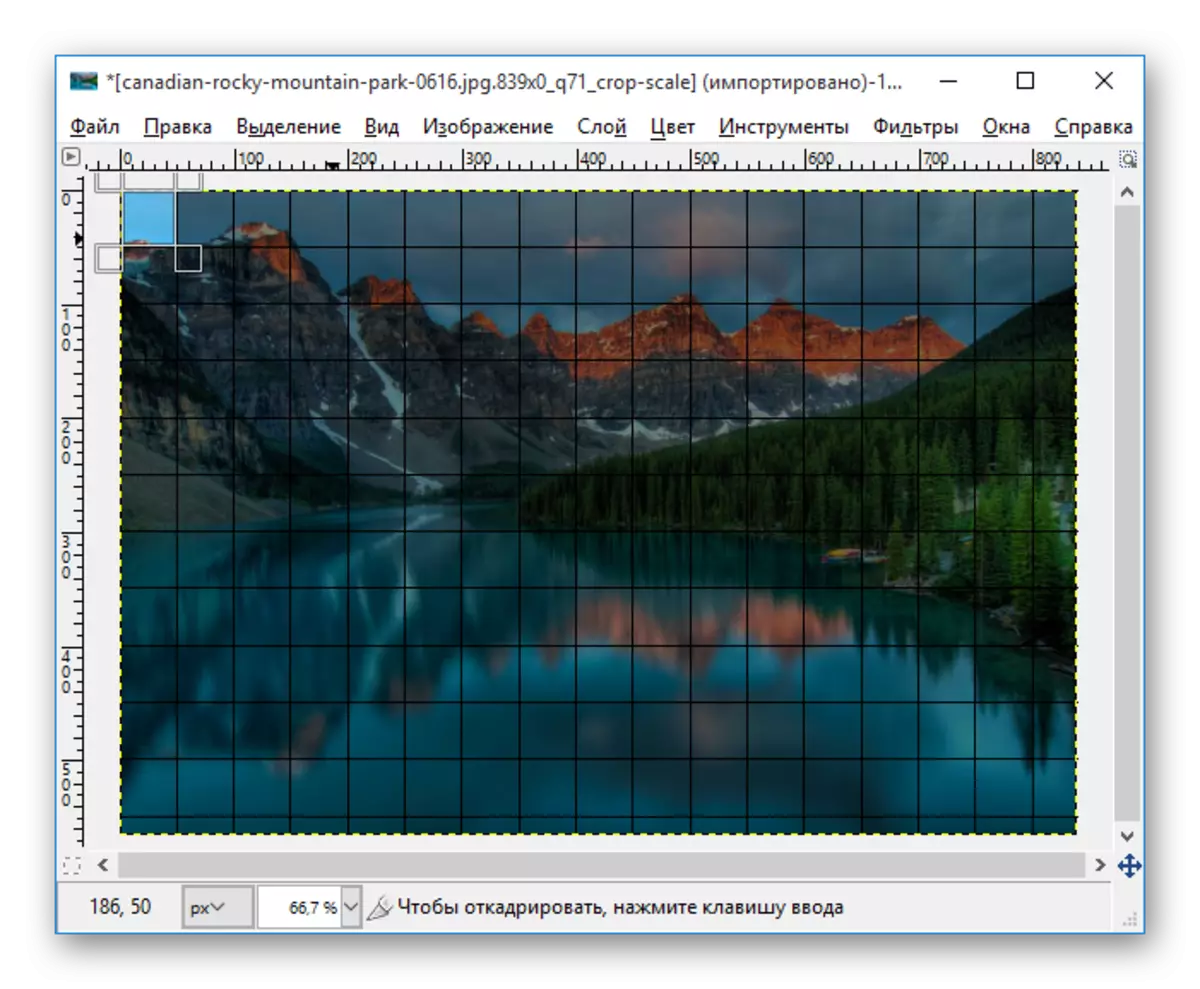
Metodo 3: Servizio GridDrawingTool
Questo servizio Web è progettato specificamente per un tema così stretto come creare un mosaico. L'opzione è perfetta per le persone che hanno poco familiarità con gli editori grafici. Guida passo-passo offrirà anche per regolare l'immagine, il trigger, se necessario. Un editor di foto online è molto conveniente perché elimina l'installazione di un software speciale su un computer.
Vai a GriddrawingTool.
- È possibile aggiungere un'immagine facendo clic sul pulsante "Scegli file".
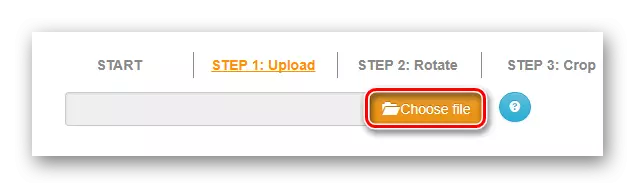
- Ci rivolgo alla fase successiva.
- Qui il wizard proporrà di lanciare l'immagine se necessario.
- Potrebbe essere necessario tagliare la foto, questo passaggio è per questo.
- Verrà anche chiesto di regolare l'immagine.
- Nell'ultimo passaggio, il servizio fornisce impostazioni per i puzzle. C'è un'opportunità per specificare lo spessore della griglia in pixel, il suo colore e il numero di fotogrammi in una riga. Il pulsante Applica GRID applica tutte le impostazioni dell'immagine.
- Quando tutte le azioni vengono eseguite, resta per fare clic sul pulsante "Download" per il download.

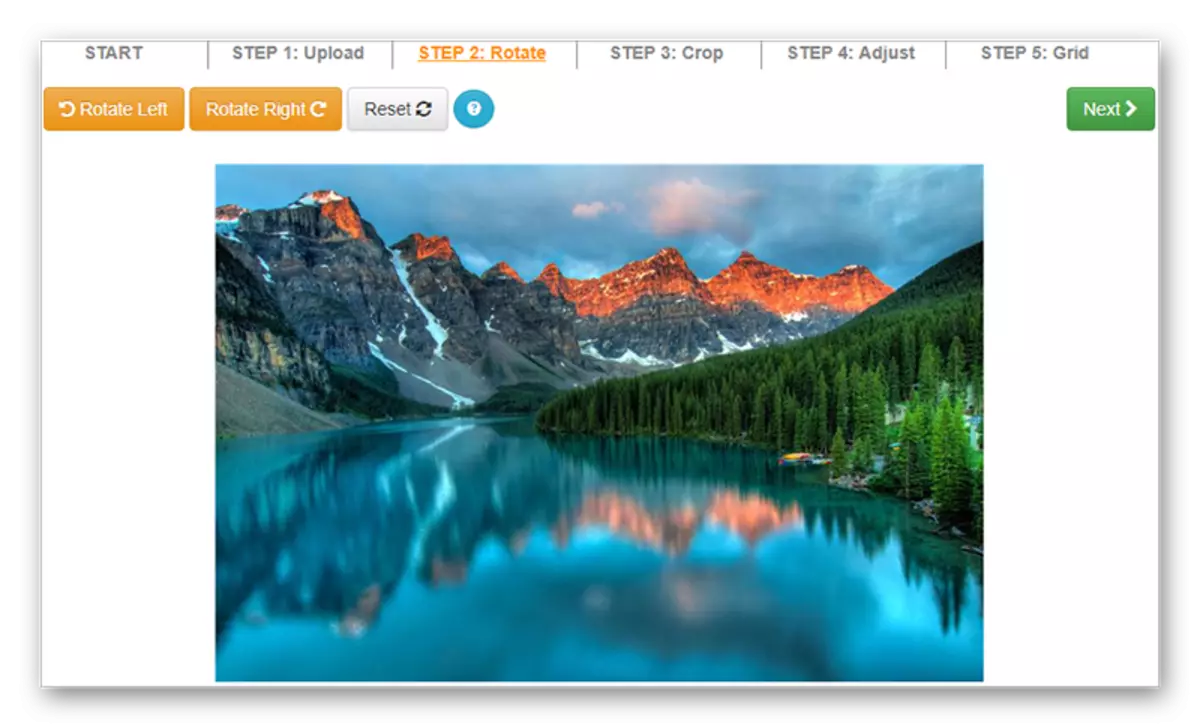
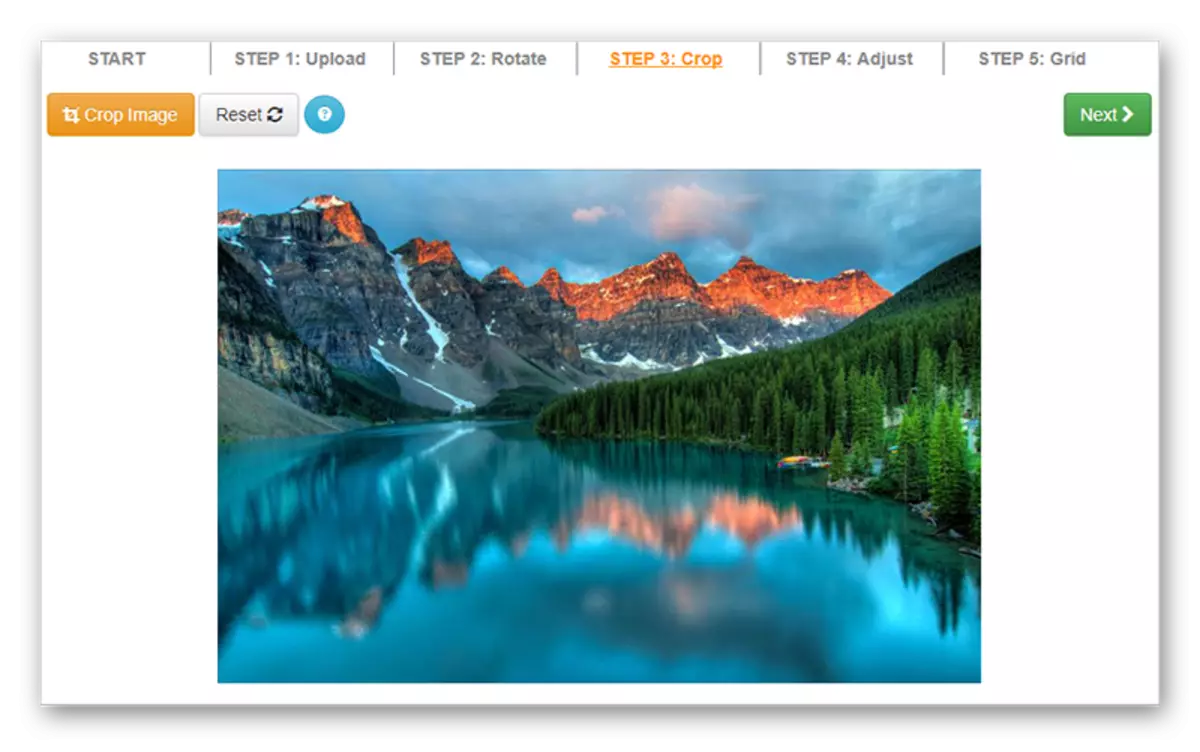
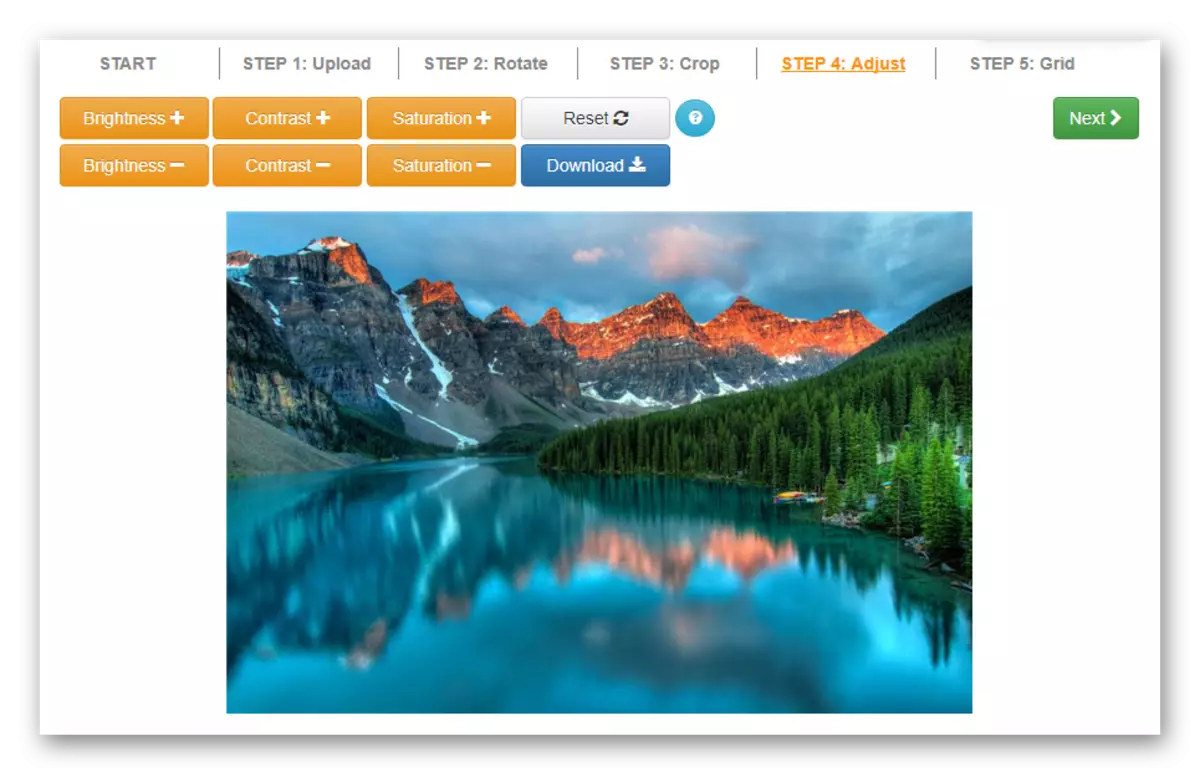
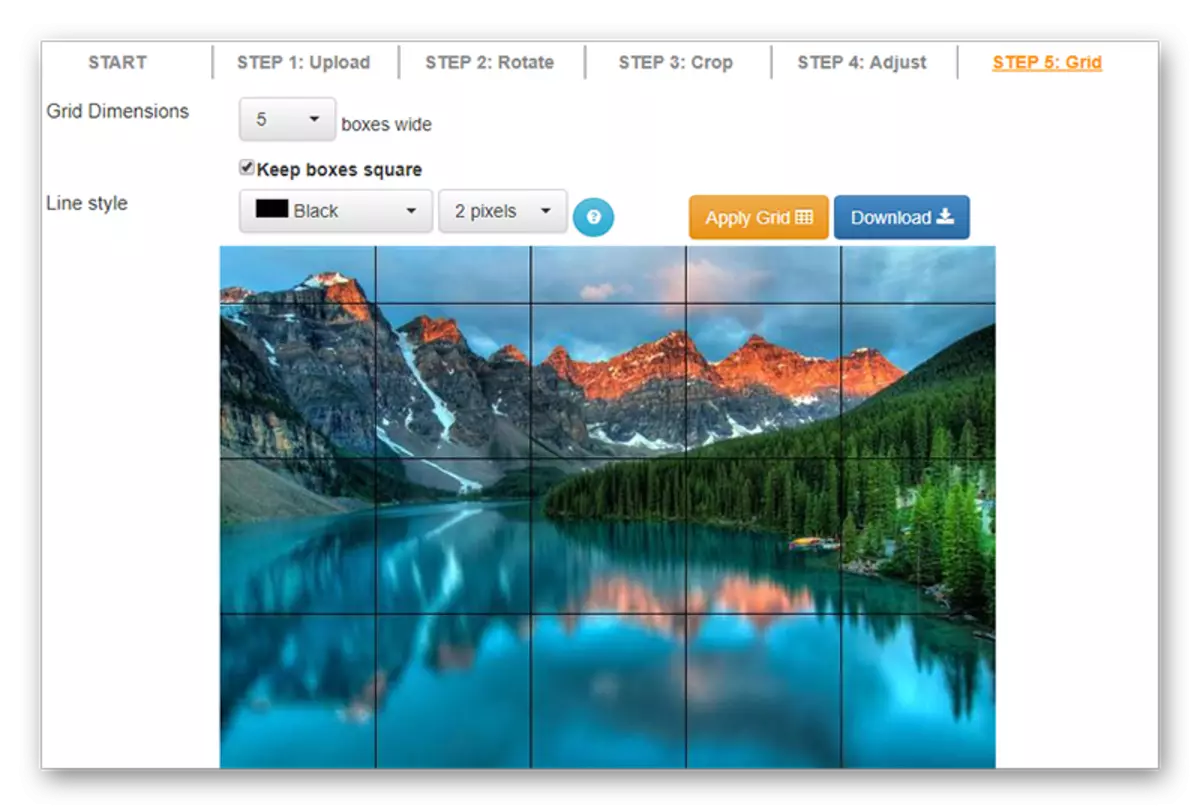
Come si può vedere in pratica, non è difficile creare un mosaico, basta seguire le istruzioni passo passo. Inoltre, tu stesso determinare quale programma o servizio è più conveniente farlo. Le opzioni fornite nell'articolo contribuiranno a dare la creatività al tuo account Instagram e vantarli agli amici.
